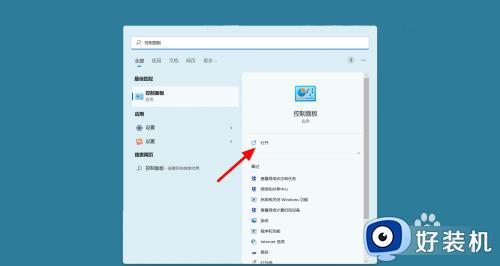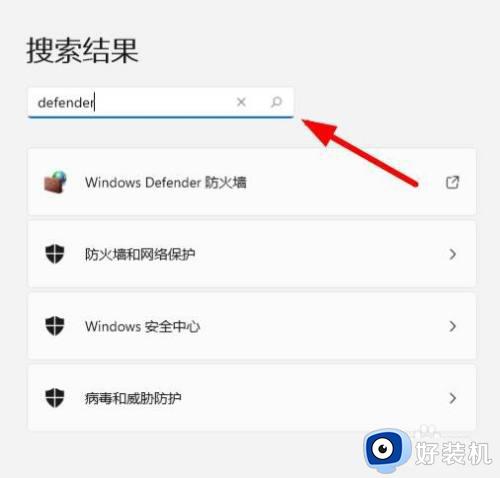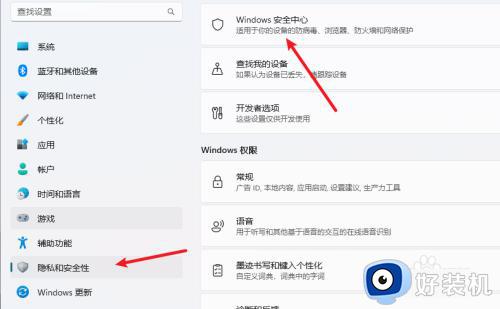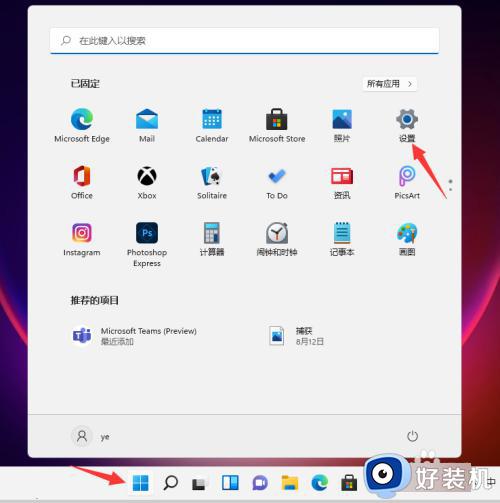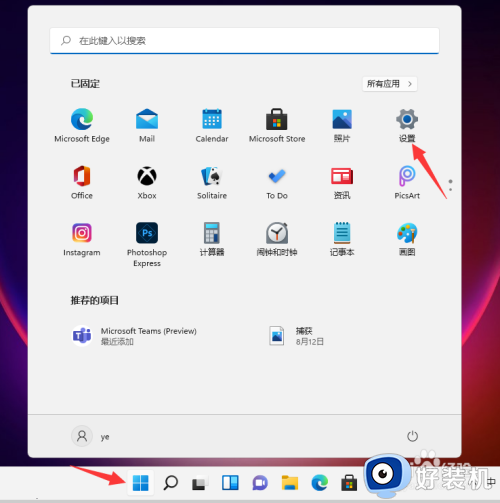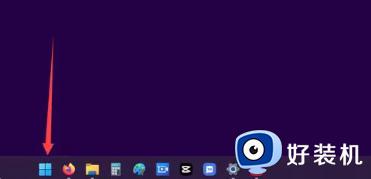win11防火墙的关闭教程 win11怎么关闭防火墙
时间:2023-09-01 14:07:10作者:zheng
防火墙可以隔绝大部分的恶意程序攻击我们的win11电脑,让电脑有更高的安全性,但是这也会占用win11电脑的大部分性能,导致一些低配置的电脑出现卡顿的情况,而我们可以关闭win11电脑防火墙来优化性能,今天小编就给大家带来win11防火墙的关闭教程,如果你刚好遇到这个问题,跟着我的方法来操作吧。
推荐下载:windows11镜像
方法如下:
1、打开运行窗口
在运行中输入control点击【确定】。
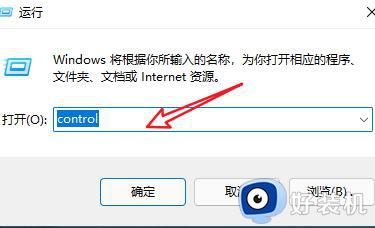
2、找到防火墙
在小图标中找到【防火墙】。
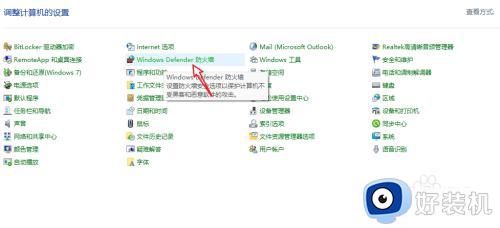
3、点击启用或关闭
在侧边栏中点击【启用或关闭防火墙】。
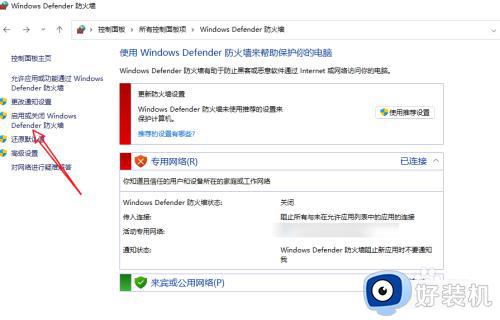
4、选择关闭防火墙
选择关闭后,点击【确定】。
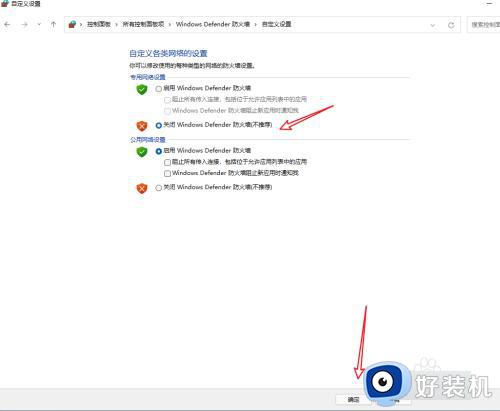
win11防火墙的关闭教程就为大家介绍到这里了。若是你也遇到同样情况的话,不妨参考本教程操作看看!